Qué tiempos aquellos en los que, si necesitábamos hacernos con un navegador para el coche, la mejor opción era buscarse un dispositivo específico, tal como aquellos TomTom, Garmin o demás que se vendían como rosquillas en los grandes almacenes y tiendas de electrónica. Por fortuna, las cosas han cambiado mucho desde entonces. Tanto, que con solo llevar encima nuestro teléfono Android o iPhone, llevaremos con nosotros un estupendo sistema de navegación.
Entre ellos podemos citar a los habituales Apple Maps (solo para iPhone, cómo no) y Waze (disponible para iOS y Android); pero sin duda, el más utilizado en y por todo el mundo es Google Maps. Al igual que el resto es gratuito, incluye actualizaciones de por vida, seguimiento del tráfico en tiempo real y, al igual que Waze, podemos usarlo mediante Android Auto y Apple CarPlay; pero destaca por la inmensa cantidad, calidad y detalle de la información que pone a nuestro alcance. Seguro que muchos de vosotros ya lo usáis a diario; y aun así, creemos que os interesa echar un vistazo a este artículo en el que vamos a compartir con vosotros 13 trucos para sacar el máximo partido a Google Maps. Con que haya uno solo que no conocieseis y podáis llevaros -literalmente- al bolsillo, habrá merecido la pena.
1. Sigue la ruta "ecológica" (si es que eso existe)
Empezamos nuestro recorrido por la funcionalidad más recientemente incorporada a Google Maps: las 'Rutas ecológicas' (no es que yo las llame así: son ellos quienes lo hacen). Google acaba de poner en marcha, para casi 40 países europeos, esta nueva opción de ruta para vehículos de motor que, como sugiere su nombre, no nos ofrece la alternativa más rápida ni la más corta sino la menos contaminante; o cuando menos, la que conlleva un menor gasto de combustible -buena cosa, sobre todo ahora que los precios están por las nubes en las gasolineras-. Con objeto de ajustar el cálculo teórico de consumo, la aplicación nos permitirá dentro de poco indicar el tipo de propulsión de nuestro vehículo, ya sea de gasolina, diésel, eléctrico o híbrido (sin especificar, en este caso, si es híbrido ligero, convencional o enchufable).
2. Elige otras rutas alternativas
Dejando a un lado la ecología, se supone que el objetivo de todo navegador inteligente es guiarnos de manera adecuada a lo largo del recorrido, procurando que éste sea lo más breve posible. Además de hacerlo, Google Maps ofrece rutas alternativas antes de que iniciemos la marcha, ya sea porque la duración prevista es similar o para ahorrarnos el coste de los peajes. Es más: podemos configurar el sistema para evitarlos e incluso limitar el uso de autovías, opción ideal si nos apetece hacer un recorrido “panorámico” y sin prisa alguna.
3. No tienes por qué saber la dirección exacta
De acuerdo: con los navegadores de toda la vida ya era posible buscar como lugar de destino los llamados “puntos de interés”. Pero, por si nadie se había dado cuenta, Google Maps pertenece a Google, de manera que al usarlo tendremos a nuestro alcance toda la potencia de búsqueda del gigante californiano. Así, podemos consultar por cualquier negocio, estadio, museo, parque, restaurante o centro comercial que se nos ocurra; y con casi toda probabilidad, lo encontraremos al primer intento.
4. Busca la gasolina más barata (o menos cara)
Los precios de la gasolina se han disparado últimamente hasta el punto de hacernos un buen agujero en la cartera. Mientras capeamos el temporal -si es que algún día decide pasar de largo-, lo mejor que podemos hacer es buscar las gasolineras más baratas que tengamos a nuestro alcance.
Aquí, Google Maps pone de su parte al incluir los precios actualizados para el litro de gasolina y diésel en la estación de servicio que hayamos elegido en su buscador. Merece la pena echar un vistazo si con ello nos podemos ahorrar algún que otro euro en nuestro creciente presupuesto mensual para combustible.
5. Planifica tu viaje
Nuestros desplazamientos no siempre son desde el punto A al punto B. En ocasiones, y sobre todo en viajes de ocio, necesitamos ir del punto A al punto E pasando por los puntos B, C y D. Afortunadamente, Google Maps nos permite crear rutas con puntos intermedios, a los que el sistema denomina “paradas”.
Para hacerlo, basta con desplegar el menú junto al cuadro de búsqueda y selecciona la opción 'Añadir parada'; por supuesto, el sistema nos permite crear varios puntos intermedios, cambiar su orden según nos interese y guardar la ruta creada para una ocasión posterior.
6. Elige la hora de salida o llegada
Google Maps no solo proporciona el estado del tráfico en tiempo real: también guarda un histórico del estado del tráfico en los distintas horas del día y los distintos días de la semana. Esto nos será de ayuda si queremos tener una estimación de cuánto durará nuestro trayecto en las circunstancias habituales o, todavía mejor, saber a qué hora nos interesa iniciar la marcha si no queremos llegar tarde nuestra cita o nuestro destino.
Por si fuese poco, Maps nos permite fijar un recordatorio para avisarnos cuando se acerque el momento de nuestra salida. Estas opciones están disponibles en el menú desplegable al que podremos acceder tras haber elegido nuestro destino.
7. Conoce tu destino (sin bola de cristal)
Si no tenemos experiencia previa en el lugar al que nos lleva nuestro viaje o no lo conocemos lo suficiente, de nuevo Google Maps acude a nuestra ayuda poniendo a nuestro alcance los mejores sitios de interés que podremos encontrar por la zona; y lo hace con tal detalle que podríamos considerarlo al mismo tiempo un asistente de viaje y una mini-guía turística. No importa si nos desplazamos “por ocio o por negocio”: será difícil perderse a menos que eso sea justo lo que buscamos.

Suscríbete a la newsletter
Si quieres estar al día de nuestras noticias, tienes que tener una cuenta en coches.net.
8. Guarda tus sitios favoritos
¿Te ha encantado el último restaurante? ¿Temes olvidar la dirección en la que recogerás a tu próxima cita? ¿Quieres anotar esa zona de cada ciudad en la que siempre encuentras aparcamiento? Para eso y mucho más está el menú ‘Guardado’ de Google Maps. Allí encontrarás todos los sitios que hayas registrado; y para hacerlo con cada uno de ellos, basta con pulsar durante un segundo su ubicación en el mapa, pulsar el botón ‘Guardar’ y elegir entre una de las listas predeterminadas -o bien crear una lista personalizada con el nombre que mejor ayude a recordarla-.
Y si, como yo, tienes memoria de pez y siempre tienes problemas para recordar dónde dejaste aparcado el coche, no hay problema: Google Maps guarda la ubicación del vehículo de manera automática cada vez que nos alejamos de él.
9. Atrévete a dar órdenes (habladas)
Apple tiene a Siri, Amazon tiene a Alexa y Google tiene a… Google. Cada uno de estos “asistentes virtuales” presenta sus propias fortalezas y debilidades; y el de Google se sitúa, como mínimo, a la altura de sus rivales. Al igual que aquellos, reconoce bien las órdenes de voz incluso con acentos complicados como el de vuestro humilde servidor; pero además, se muestra particularmente capaz a la hora de interpretar el lenguaje natural.
Así, también podemos pronunciar el célebre “OK Google” (o pulsar el icono del micrófono en la aplicación) para iniciar acciones que no están directamente relacionadas con la navegación, como realizar una llamada telefónica, apuntar una cita en nuestro calendario o averiguar qué tiempo hará mañana.
10. ¿Por qué no te callas (, asistente)?
Por defecto, el navegador de Google nos anuncia mediante voz las maniobras (tomar la siguiente salida, girar al final de la calle…) que debemos realizar en cada momento. Si preferimos viajar sin que nadie nos moleste y mirar de cuando en cuando las indicaciones que muestra la pantalla, basta con pulsar el botón de sonido y elegir entre la opción de silencio total o la de solo permitir que el asistente nos avise en caso de producirse una incidencia cercana a nuestra posición.
11. Dale un toque a lo “Mario Kart”
Ya os habréis dado cuenta de que, durante el guiado al destino, la posición de vuestro vehículo en el mapa está representada como una flecha. Si la seriedad y la pulcritud son lo vuestro, estupendo; pero si buscáis un aire más desenfadado para vuestra experiencia de navegación, tal vez os apetezca que vuestro coche se muestre como… un coche. Hay varios entre los que elegir, a cuál más simpático; y para hacerlo, solo hace falta tocar el icono de la flecha en el menú de navegación. Como diría un buen amigo, "fácil, sencillo y para toda la familia".
12. Mapas sin conexión
Todo esto está muy bien, pero todavía falta compartir con vosotros un par de funcionalidades importantes. La primera de ellas puede ser realmente útil si queréis ahorraros dinerito en vuestra tarifa de datos móviles -si no es ilimitada- y, en especial, si os preocupa quedaros sin navegador por falta de cobertura en el teléfono.
Ahí es donde entra en juego la descarga de mapas sin conexión, que permite almacenar la cartografía de amplias regiones geográficas (incluyendo sus carreteras, calles y lugares de interés) para usarlas en ruta sin temor a perder la señal de telefonía móvil, todo ello con nulo o mínimo uso de datos -que sí serán necesarios si queremos seguir el estado del tráfico en tiempo real, por supuesto-. Con cierta frecuencia y siempre que tengamos conexión Wi-Fi, la aplicación actualizará los mapas guardados para tenerlos al día.
13. Escucha la música que te mueve
Por último, y no menos importante. Para muchas personas -entre las que me incluyo- la vida pierde sabor cuando no se acompaña de la adecuada banda sonora. Pues bien: si queremos viajar con música, Google Maps nos lo pone bien fácil porque admite la integración de algunos de los servicios de streaming más populares, como Spotify, Apple Music y YouTube Music (esta última, irónicamente, no está disponible en la app de iOS).
Podremos seleccionar nuestro servicio preferido a través del menú principal, entrando en Ajustes / Navegación / Controles de reproducción de música. Una vez configurado, solo hay que darle al play; a partir de ahí, ¡“carretera y manta”!
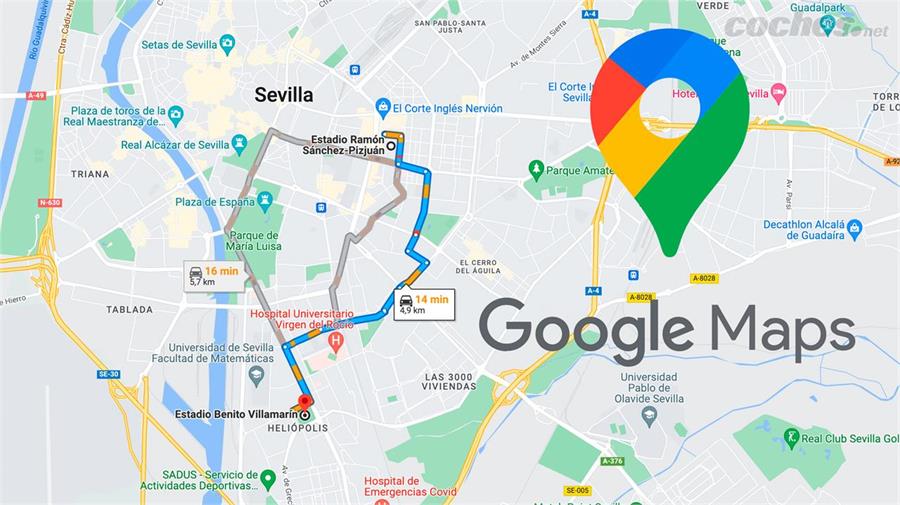




Muy instructivo, interesante y positivo.